おい、たまき。インターネットでホームページを見ているんだが、いつも検索ページのYahoo!から検索するのは面倒なんだが・・・
何か便利な方法はないかな?
お気に入り登録が便利だよ!
そもそも、いつも何のホームページ見てるの?
畑の野菜づくりのホームページだよ。今は何をしたらいいのか丁寧に教えてくれるんじゃ。
そうなんだ。じゃあお気に入り登録しておく方がいいね。
お気に入り登録の方法は・・・なんだっけ?
何かお困りのようですね、では

検索ページって何?
検索ページとは、いわゆる検索エンジンのことで検索窓と呼ばれるボックスにキーワードを入力して検索ボタンを押すと、世界中のウェブサイトの中から入力したキーワードの関連性の高いウェブサイトを探し一覧にしてくれるシステムのことです。
世界中で使用されている検索エンジンはいくつかあります。
●Google 世界中で使用される最大手の検索エンジンです。
●Yahoo! 日本国内でGoogleに次ぐシェアの検索エンジンです。
ではiOS(iPhone)はYahoo!で、AndroidOSはGoogleで方法を見ていきましょう♪
iOS(iPhone)の場合
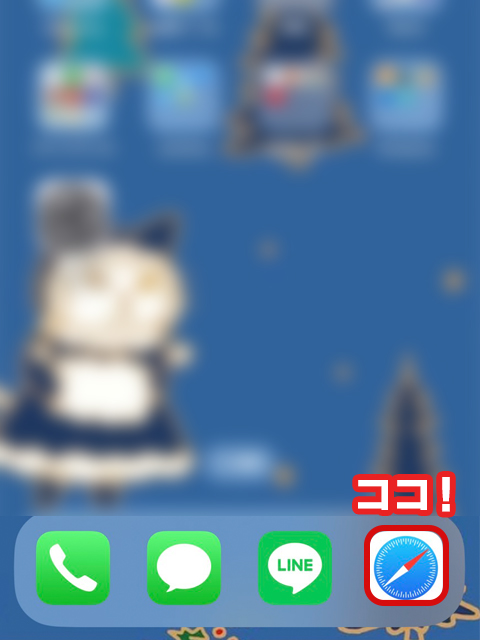
トップ画面から赤枠のマーク(Safari)を押します。
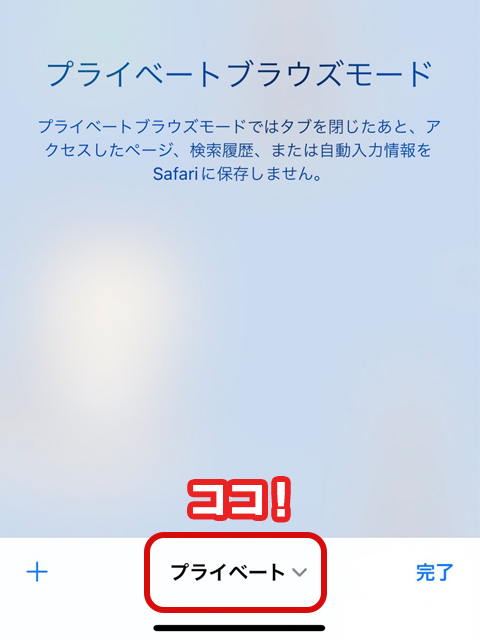
ページを出したことのない場合このような画面が出ます。
「プライベートブラウザモード」とは、タブ(ページ)を閉じたあと、アクセスしたページや検索履歴また自動入力情報をSafariに保存しないモードです。
情報を残したくない場合は赤枠の「プライベート」を押します。
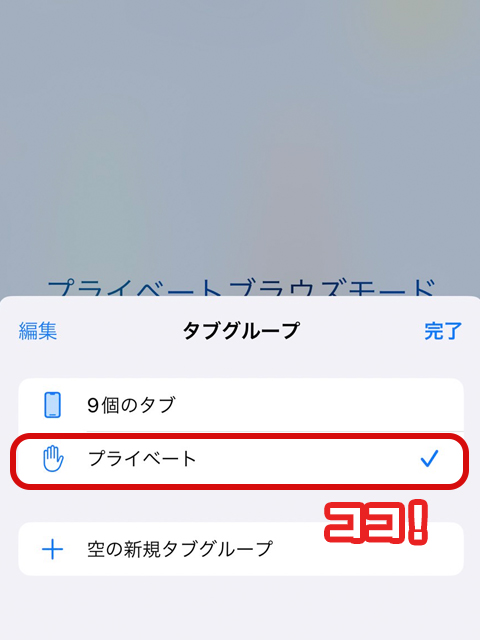
すると、タブグループという項目の中に「プライベート」があるので押します。
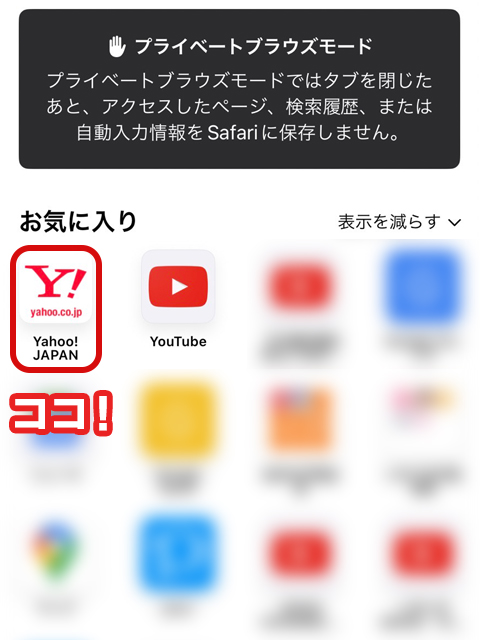
購入時にはお気に入りに「Yahoo!」が登録されていると思います。
赤枠のYahoo!のアイコンを押します。
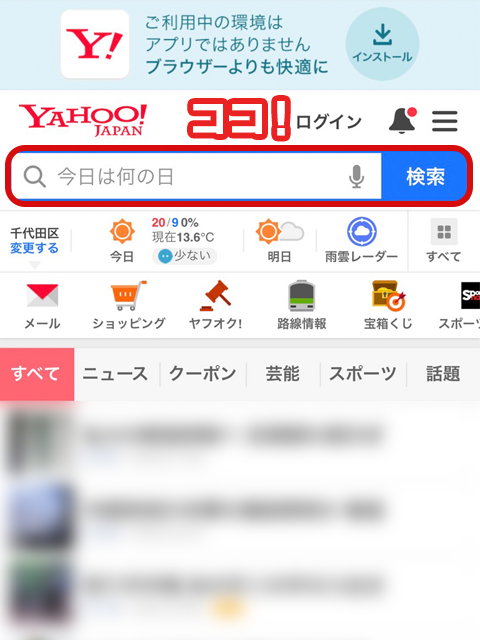
Yahoo!の画面が出ましたね。赤枠は検索窓です。検索したいことを入力するので、まず赤枠のところを押します。
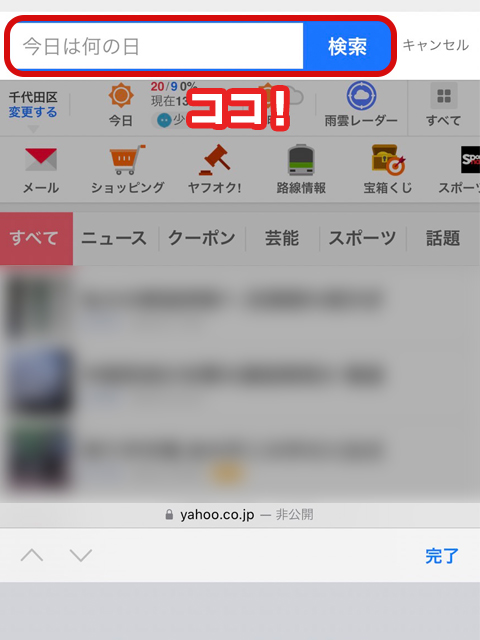
画面下はグレーで暗くなります。赤枠の検索窓を押して検索したいことを入力してみましょう。
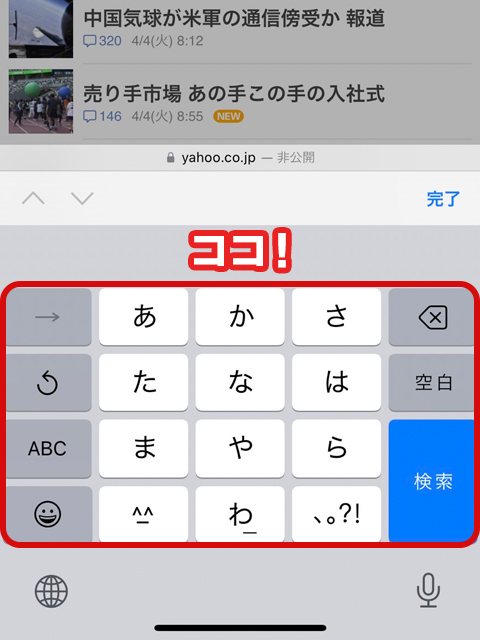
画面下にあるキーボードを押して入力します。出来たら青色の「検索ボタン」を押します。
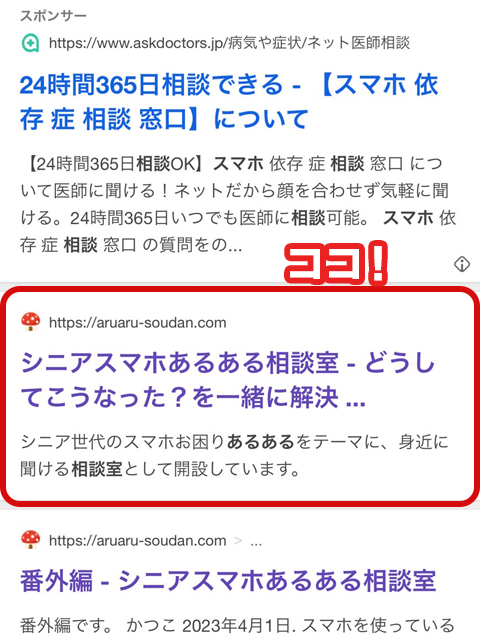
するとキーワードの関連するウェブサイトが一覧で出てきます。青い太文字がサイトのタイトルです。見たことのあるサイトは紫色に表示されます。
見たいサイトのタイトルを押します。
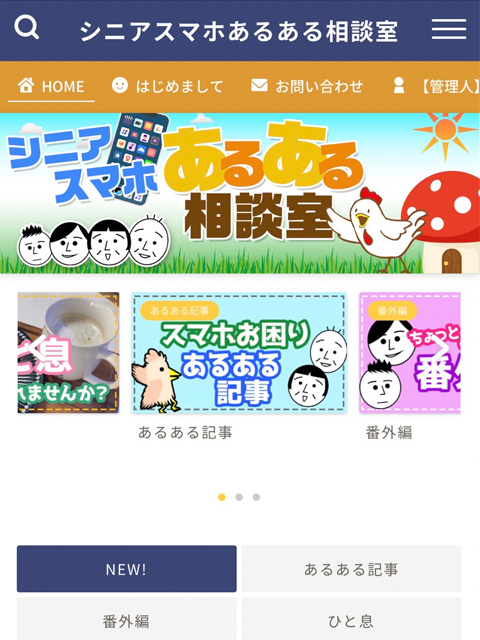
はい、出ましたね。無事に到着できましたか?
続いてお気に入り登録の方法です。
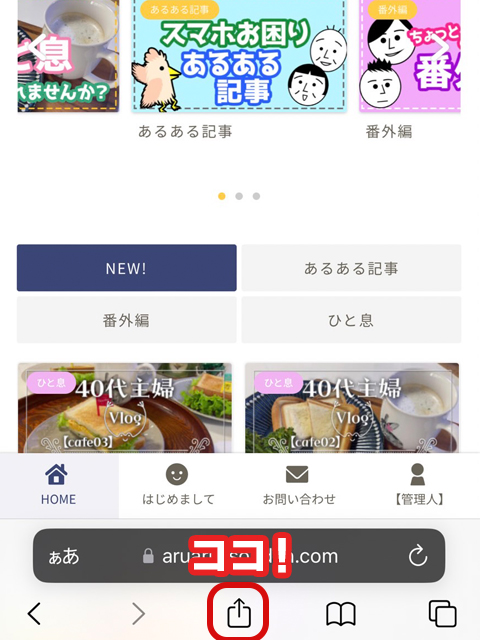
画面下の赤枠にあるマークを押します。
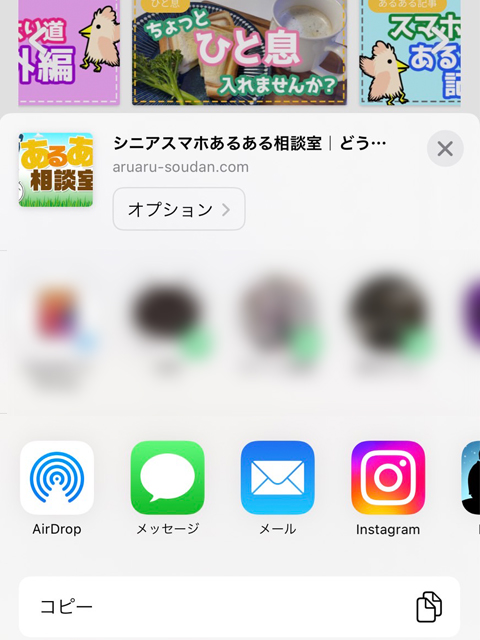
するとこのような画面が出ます。指で画面を下方向へ動かします。
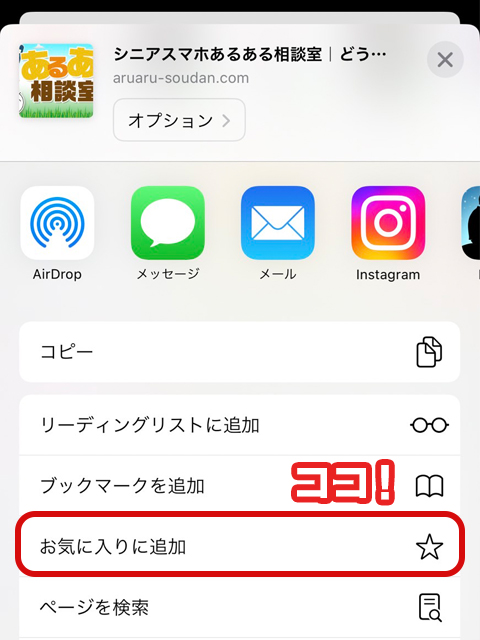
「お気に入りに追加」を押します。
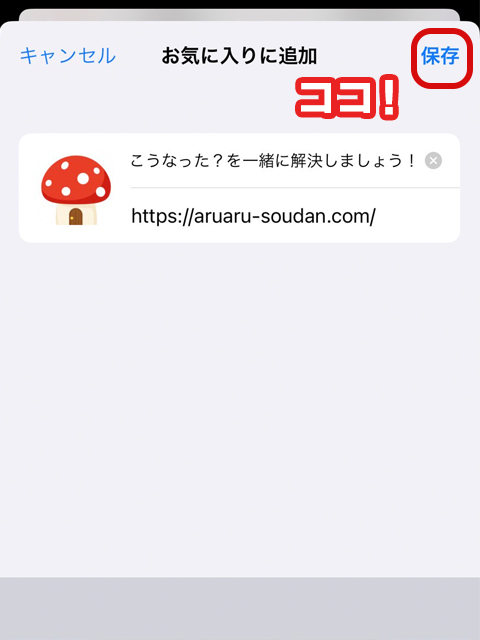
内容を確認し良ければ右上の赤枠にある「保存」を押します。
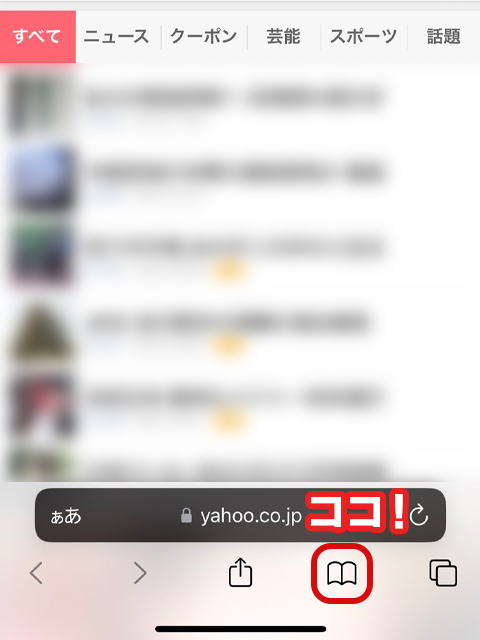
一旦、Yahoo!の検索画面に戻ってきました。
画面下の赤枠にある本のマーク(ブックマーク)を押します。
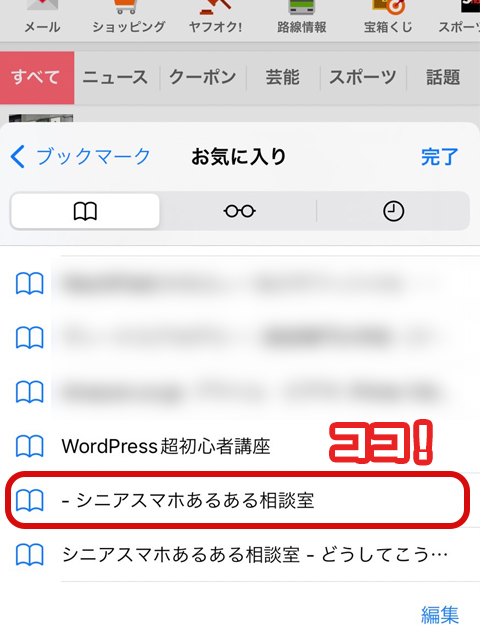
するとお気に入りに登録されたウェブサイトの一覧が出てきます。指で下方向へ動かすと先ほど登録したサイトが出てきます。
これで毎回検索しなくてもブックマークからいきたいサイトまですぐに行けますね。
次はAndroidOSを見ていきましょう!
AndroidOSの場合
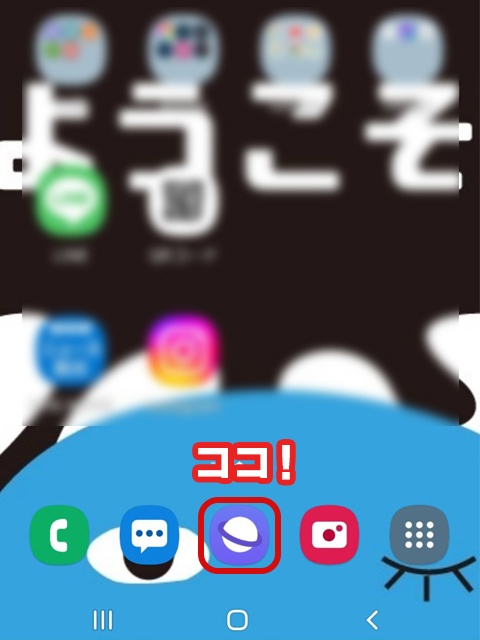
赤枠にある惑星のマークを押します。
※ご自身で選択した壁紙やテーマのデザインによってマークの画像が変わってきますが、地球や惑星のようなマークがほとんどです。
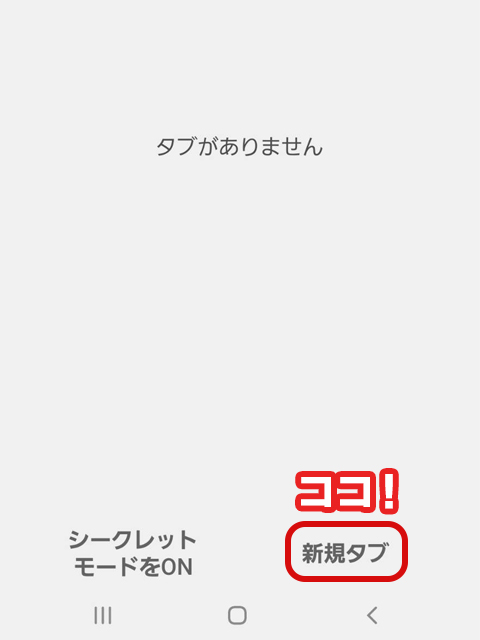
ページの出したことのない場合、このような画面が出ます。赤枠にある「新規タブ」を押します。
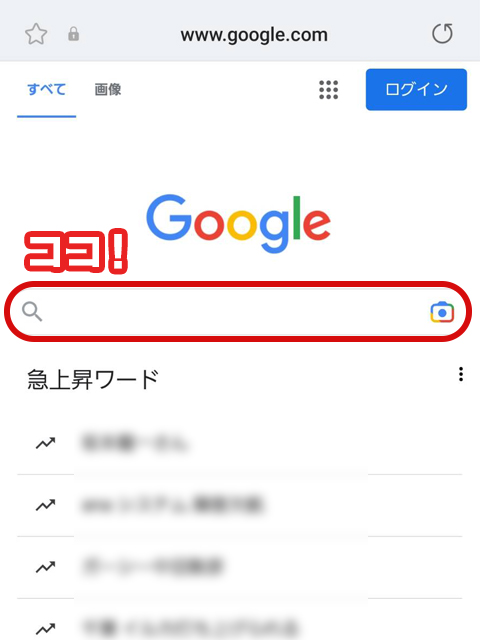
Googleの画面が出ましたね。赤枠は検索窓です。検索したいことを入力するので、まず赤枠のところを押します。
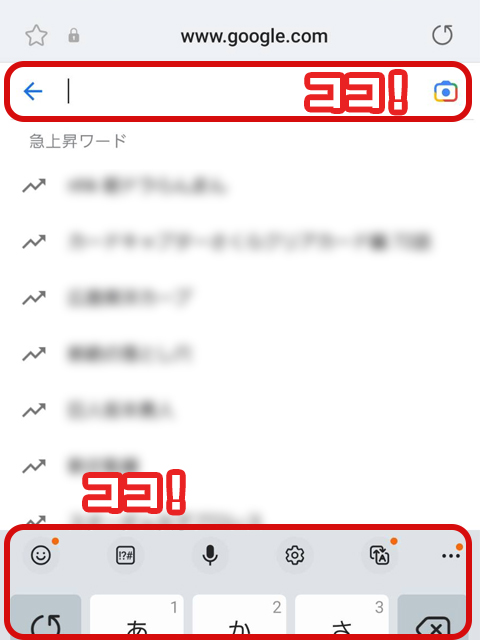
画面下にあるキーボードで入力します。
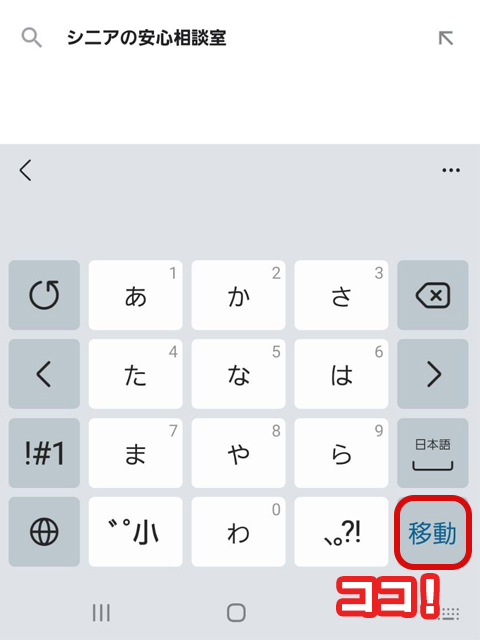
入力が出来たら赤枠にある「移動」を押します。
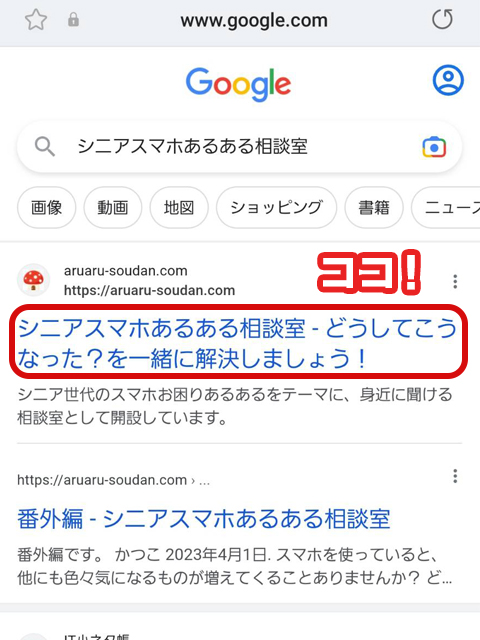
するとキーワードの関連するウェブサイトが一覧で出てきます。青い太文字がサイトのタイトルです。見たことのあるサイトは紫色に表示されます。
見たいサイトのタイトルを押します。
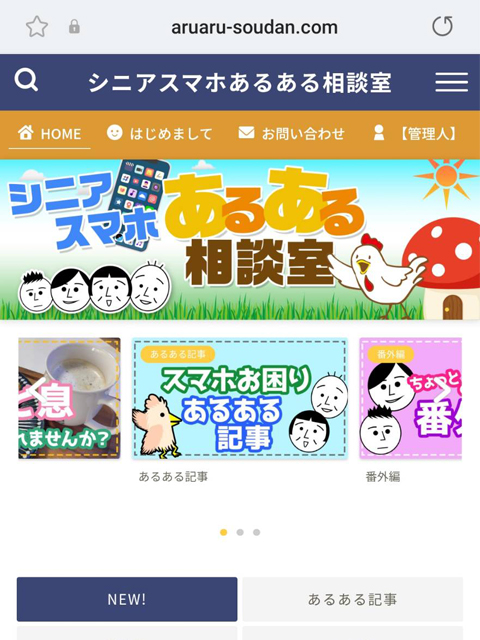
はい、出ましたね。無事に到着できましたか?
続いてお気に入り登録の方法です。
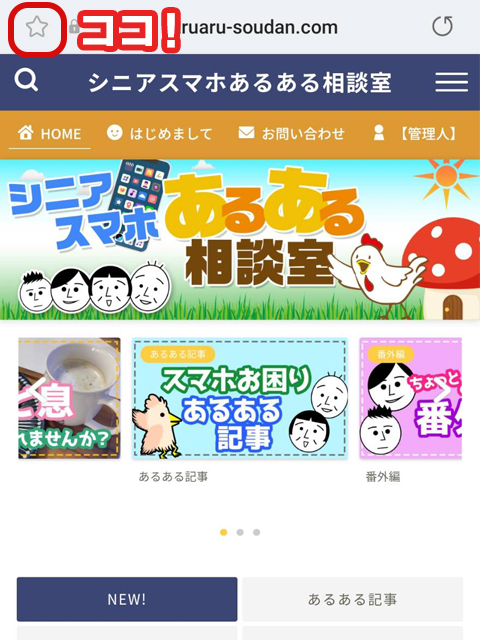
画面左上にある赤枠の☆を押します。
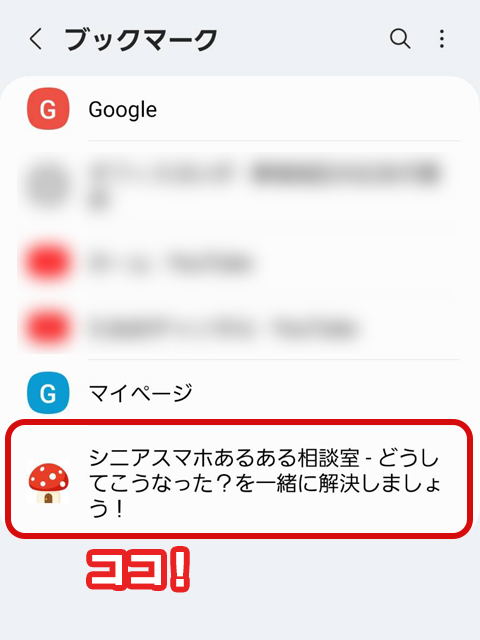
するとブックマーク(お気に入り)に入りましたね。
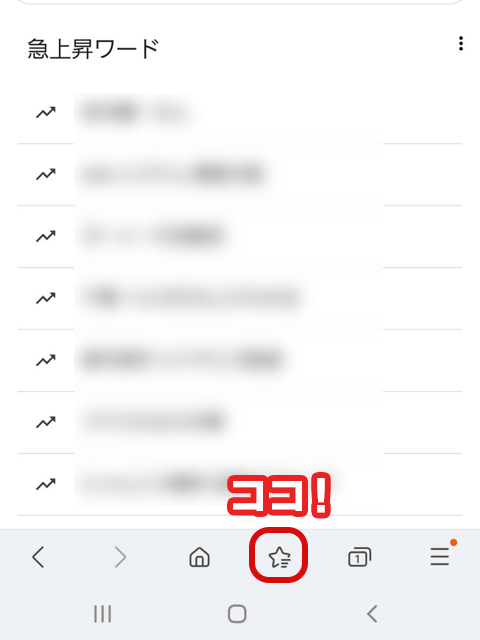
一旦、Googleの検索画面に戻ってきました。
画面下の赤枠にある☆のマーク(ブックマーク)を押します。
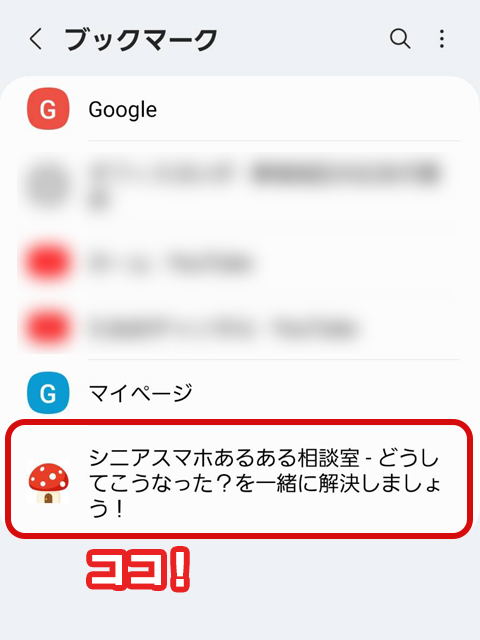
するとお気に入りに登録されたウェブサイトの一覧が出てきます。先ほど登録したサイトが出てきます。
これで毎回検索しなくてもブックマークからいきたいサイトまですぐに行けますね。
便利だわい。こりゃいいなぁ。
よかったね!いつも何気なく登録してたけど改めて見ると知らない機能もあって勉強になったわ。
それは良かったです。意外と知らない便利機能もありますからね。
また小出しにお伝えしますね♪
もったいぶらなくていいのよ、別に(*´Д`)





